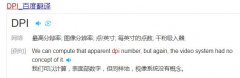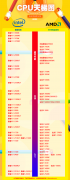在数字化时代,外接显示器已变得越来越普遍,尤其是在远程工作和游戏盛行的背景下。双屏显示不仅能够提高工作效率,还能为游戏玩家提供更为沉浸的体验。无论是进行多任务处理,还是进行图形设计、视频编辑等复杂操作,双屏的设置都能明显提升用户的使用体验。本文将为你详细解析如何设置双屏显示,并分享一些关于当前市场趋势的相关信息,以帮助你更好地优化你的工作环境。

双屏显示的基本设置其实并不复杂。大多数现代操作系统都能轻松识别外接显示器。确保你的电脑和外接显示器通过HDMI、DisplayPort或VGA接口连接。连接完成后,启动系统,通常系统会自动检测到新连接的显示器。如果未能自动识别,用户可以通过设置选项手动进行配置。
在Windows系统中,右键点击桌面空白处,选择显示设置。这里可以看到所有连接的显示器。用户可以选择扩展这些显示器,把工作区域扩展到第二个屏幕,或者选择复制这些显示器,让两个屏幕显示相同的内容。针对不同的需求,用户还可以调整每个显示器的分辨率和显示方向。
对于Mac用户,操作同样简单。进入系统偏好设置,点击显示器,然后选择排列标签,便可以设置双屏显示的模式和显示布局。用户可以拖动显示器的排列,以符合实际的物理布局。
除了基本设置外,选购合适的显示器也至关重要。目前市场上,144Hz和240Hz的高刷新率显示器备受游戏玩家青睐,而对于办公用户则建议选择色彩表现好的IPS显示器。当前,新型号的显示器如LG的Ultrafine系列和Dell的UltraSharp系列,不仅具备优越的显示效果,还支持多种连接方式,便于兼容不同类型的设备。
对于DIY爱好者,可以考虑搭建自己的双屏设置,这通常需要一个良好的显示器支架以及合理的电缆管理。通过合适的支架,用户可以调节显示器的高度和角度,以提高舒适度和视线的合适度。选择优质的HDMI或DisplayPort线缆,可以在确保高画质的避免未必要的信号干扰。
为了优化双屏体验,使用好多任务工具也十分重要。Windows系统自带的Snap Assist功能可以帮助用户轻松排列窗口,而一些第三方应用如DisplayFusion和UltraMon也为用户提供了更丰富的窗口管理功能,使得多任务处理更加高效流畅。
常见问题解答
1. 双屏显示需要什么样的接口?
HDMI和DisplayPort是最为常见的连接接口;有些老旧显示器使用VGA接口。在购买之前,确保你的电脑和显示器接口匹配。
2. 外接显示器怎么保持显示质量?
使用高品质的连接线缆,确保显示器本身的分辨率和刷新率在电脑中设置为最佳状态,可以有效保持显示质量。
3. 是否可以将三个或更多显示器同时使用?
当然可以,只要你的显卡支持,同时也要考虑电脑的接口数量及性能,选择合适的连接方式。
4. 如何解决双屏设置后显示器不响应的问题?
确保所有线缆连接稳固,检查显示器电源是否开启。如果问题持续存在,尝试重启电脑或更新显卡驱动程序。
5. 双屏显示设置会影响电脑性能吗?
使用双屏显示确实会占用一定的显存和处理能力,尤其是进行高负载应用时,需要确保电脑的硬件配置足够强大。